
Якщо
треба якимось чином виділити ті або інші
елементи тексту повідомлення, можна
використовувати формат HTML
(Hypertext Markup Language), який
широко використовується як стандарт
форматування тексту в Інтернеті. Можливості HTML
дозволяють також вставляти у повідомлення
графіку та посилання на Web-сторінки.
Якщо
при утворенні повідомлень використовується
форматування HTML, то такі повідомлення зможуть
прочитати тільки програми пошти, які підтримують
HTML. Якщо програма
пошти або читання новин одержувача не розпізнає
HTML, Outlook Express
запропонує відправити повідомлення у
вигляді звичайного тексту.
1.
Виберіть у меню «Сервис»
головного вікна команду «Параметры…».
2.
Перейдіть на вкладку «Отправка»
та встановіть перемикач «Формат
HTML» у групі «Формат отправки сообщений»
або у групі «Формат отправки новостей».

·
У вікні
нового повідомлення виберіть у меню «Формат»
команду «Формат HTML».
Коли ця команда вибирається, поруч із нею з’являється
чорна точка –
 .
.
1.
Перевірте, чи встановлене у вікні повідомлення
форматування HTML: у меню «Формат»
повинна бути обрана команда «Формат
HTML». Коли ця команда обирається, поруч із
нею з’являється чорна точка.
2.
Виділить текст, який треба форматувати.
3.
Щоб змінити шрифт у всьому повідомленні,
виберіть у меню «Правка» команду «Выделить
все».
4.
Використовуйте кнопки панелі
форматування, що відповідають потрібним
форматам.

Щоб скористатися
шрифтом бланка, вкажіть у меню «Формат»
на команду «Стиль»
та виберіть команду «Обычный».
1.
Перевірте, чи встановлене у вікні повідомлення
форматування HTML: у меню «Формат»
повинна бути обрана команда «Формат
HTML». Коли ця команда вибирається, поруч із
нею з’являється чорна точка.
2.
Клацніть у будь-якому місці абзацу, що
форматується, або виділить текст, який
треба відформатувати.
3.
Внесіть зміни у текст, використовуючи
команди меню «Формат» або панель інструментів
форматування:
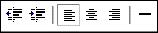
Для зміни типу
вирівнювання використовуйте на панелі інструментів
форматування кнопки «Выровнять по левому краю», «Выровнять по центру» та «Выровнять
по правому краю».
Для зміни
величини абзацного відступу
використовуйте кнопки «Увеличить
отступ» та «Уменьшить
отступ».
Щоб добавити
горизонтальну риску, клацніть у тому місці,
куди її треба вставити, і натисніть на панелі
інструментів форматування кнопку «Вставить
горизонтальную черту».
Щоб відформатувати
відомості про адресат (з додаванням
здвигнутого лівого поля та курсиву), вкажіть
у меню «Формат» на
команду «Стиль» і
клацніть команду «Адрес».
Для утворення
багаторівневих заголовків укажіть у меню «Формат»
на команду «Стиль» і
виберіть підхожу команду заголовка.
1.
Перевірте, чи встановлене у вікні повідомлення
форматування HTML: у меню «Формат»
повинна бути обрана команда «Формат
HTML». Коли ця команда вибирається, поруч із
нею з’являється чорна точка.
2.
Клацніть у тому місці повідомлення, де
треба почати список.
3.
Натисніть на панелі інструментів
форматування кнопку «Форматировать
нумерацию» або «Форматировать маркеры»
(
 ).
Можна також вказати у меню «Формат»
на команду «Стиль» і
вибрати зі списку потрібний стиль.
).
Можна також вказати у меню «Формат»
на команду «Стиль» і
вибрати зі списку потрібний стиль.
4.
Введіть перший елемент списку. При
натисканні клавіші ENTER почнеться новий рядок, де можна
ввести наступний елемент.
5.
Щоб закінчити список, знову натисніть
на ту ж кнопку панелі інструментів
форматування. Якщо використовувався стиль
із меню «Формат», то для завершення списку
треба двічі натиснути клавішу ENTER.